键盘上所有键及其快捷键都各代表什么意思
电脑键盘按键都代表着什么意思?

电脑键盘按键都代表着什么意思?电脑(Computer)是一种利用电子学原理根据一系列指令来对数据进行处理的设备。
计算机由运算逻辑单元、控制器、输入和输出设备、记忆单元五大单元组成,以二进制为计算机基本单位。
电脑键盘按键都代表着什么意思?(一)F1~F12通常称为功能键,其中F指的是Function功能的意思,说明F1~F12是12个功能键。
每一个电脑键盘标配都是顶端都有F1~F12一排按键。
我估计全部掌握的人还真不算多,今天高手君就给大家普及一下F1~F12键在日常Windows系统中的功能和使用。
注意,仅限台式机或者笔记本的外接键盘。
(部分笔记本自带键盘F1~F12被赋予了其他功能,不再此文讨论之列)。
F1:帮助键。
当碰到一个程序或一个步骤不明白使用方法的时候,按下F1可以查询该程序的帮助信息。
但通常情况下我们按下F1按钮调用的都是Windows系统自带的帮助信息,个别应用程序设置了F1调用自带帮助信息。
如Wps中按下F1就可以看到程序自带的帮助。
替代:点击文件->帮助的操作F2:重命名这个键大家可能都比较熟悉,选中一个磁盘、文件夹或文件,按下F2就可以给选择的磁盘、文件夹或文件重新命名。
替代了选中->右键->重命名的操作。
F3:搜索按钮在电脑的磁盘、资源管理器或文件夹下中需要查找某个文件时,按下F3光标就直接转入搜索栏,可以进行区域搜索。
F4:浏览器网址列表F4是浏览器专用功能键,打开浏览器,按下F4可以直接查询我们曾入输入的网页地址,相当于旁边的那个下拉按钮。
F5:刷新这应该是大家使用最频繁的一个功能键,用于桌面或浏览器中,使内容重新载入。
在非浏览器中相当于右键->刷新,浏览器中相当于刷新按钮。
F6:浏览器地址栏定位与F4类似,一般专用于浏览器中,但是按下F6只让光标定位于地址栏输入框,而不会显示历史输入记录。
F7:在“命令提示符”调用历史指令F7在Windows界面中没有效果,专用于Windows中的“命令提示符”中,按下F7可以直接调用我们前面键入的指令。
键盘功能大全和常用快捷键

键盘上所有英文键的意思(建议收藏)1.ESC:取消和退出键,常用于退出屏幕。
2.Tab:表格键切换键,在表格按此键可以跳到下个单元格3.Caps look:大写锁定键,按此键盘第一个亮灯输入的字母全是大写4.Shift:上档键,按此键输入字母临时切换大小写,按此键将输入按键两种符号上面的符号。
例:Shift+2输入@号5.Ctrl:控制键,需要配合其他键或鼠标使用例:Ctrl+C复制 Ctrl+X剪切Ctrl+V粘贴6.Alt可选键例如alt+F4关闭窗口7.Backspace:退格键删除光标前面的字符8.Enter:回车键,也叫确认键,按此键可以段落换行9.F1-F12:功能键例:F1帮助 F2改名10.Printscreen:打印屏幕键用于抓取当前屏幕11.Scrolllock:滚动锁定用于锁定单元格的滚动12.Pausebreak:暂停键13.Insert:插入键,插入与改写状态的切换14.Delete:和Del键相同删除键,删除光标后面的字符15.Home:行首键,回到段落的行首16.End:行尾键,回到段落的行首17.Page Up:向上翻页键18.Page Down:向下翻页键19.箭头光标上下左右移动20.Win:视窗键例 win+D显示桌面表格新手常用快捷键1.Ctrl+; 输入日期2.Ctrl+: 输入时间3.Ctrl+ + 插入行或列4.Ctrl+- 删除行或列5.Ctrl+ Home 光标到文件头6.Ctrl+End 光标到文件尾7.Ctrl+Enter 批量填充相同内容8.Ctrl+鼠标滚轮缩放表格显示比例9.Ctrl+拖拽填充柄自动填充10.Ctrl+\两列快速找不同11.Ctrl+\+Shift 两行快速找不同12.Ctrl+F1 隐藏/显示功能区13.Ctrl+Shift+ 一键去除边框14.Ctrl+Shift+1 一键去除小数点WIN视窗键的作用1、Windows+D显示或隐藏桌面2、Windows+E打开资源管理器3、Windows+L锁屏4、Windows+M最小化所有窗口5、Windows+P投影切换6、Windows+R打开运行对话框7、Windows+U打开设置窗口8、Windows+ ↑↓←→窗口调整9、Windows+Tab窗口切换10、Windows+Break打开系统属性11、Windows+X移动中心调音量亮度等12、Windows+Home其他窗口最小化13、Windows+Pause Break系统属性14、Windows+ +/-打开放大镜功能15、Windows+T在多个程序间切换16、Windows+F搜索计算机17、Windows单按显示或隐藏开始菜单F1------F12键功能F1:帮助键F2:选中文件或者文件重命名F3:资源管理器中搜索文件F4:浏览器网址列表F5:刷新键F6:浏览器地址栏等位F7:在”命令提示符“调用历史指令F8:电脑启动时调用高级菜单F9:在excel中刷新随机函数产生的数值F10: Shift+F10相当鼠标右键F11:浏览器进入或退出全屏F12: Woed,Excel或PPT另或存为。
键盘上的Ctrl_Alt_Shift等键的读音及其用途
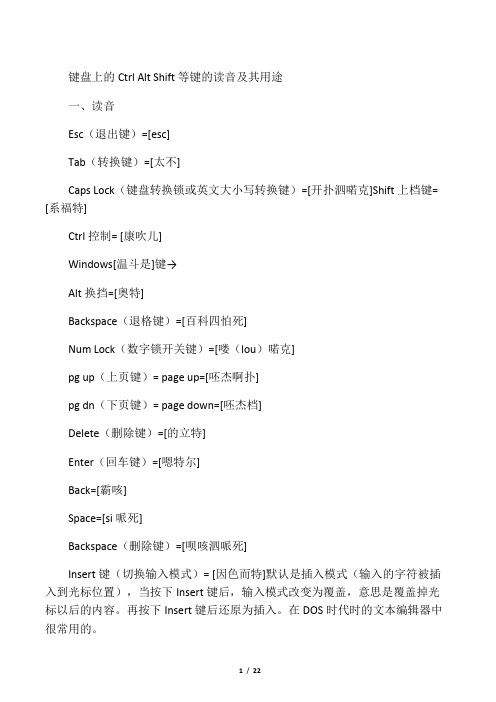
键盘上的Ctrl Alt Shift等键的读音及其用途一、读音Esc(退出键)=[esc]Tab(转换键)=[太不]Caps Lock(键盘转换锁或英文大小写转换键)=[开扑泗喏克]Shift上档键= [系福特]Ctrl控制= [康吹儿]Windows[温斗是]键→Alt换挡=[奥特]Backspace(退格键)=[百科四怕死]Num Lock(数字锁开关键)=[喽(lou)喏克]pg up(上页键)= page up=[呸杰啊扑]pg dn(下页键)= page down=[呸杰档]Delete(删除键)=[的立特]Enter(回车键)=[嗯特尔]Back=[霸咳]Space=[si哌死]Backspace(删除键)=[呗咳泗哌死]Insert键(切换输入模式)= [因色而特]默认是插入模式(输入的字符被插入到光标位置),当按下Insert键后,输入模式改变为覆盖,意思是覆盖掉光标以后的内容。
再按下Insert键后还原为插入。
在DOS时代时的文本编辑器中很常用的。
home(起始键)= [吼门]end(结束键)= [嗯te]Scroll Lock(卷动锁键)= [死抠喏咳]Print Screen/Sys Rq =Print Screen Sys Rq =(屏幕截图键)=[扑尔次咳瑞恩塞死啊口]第1页共13页键盘右上方的“Print Screen Sys Rq”键的作用是屏幕截图,用法一,按“Print Screen SysRq”一下,对当前屏幕进行截图,就是整个显示屏的内容。
用法二,先按住“Alt”键,再按住“PrintScreenSysRq”键,则是对当前窗口进行截图。
如你打开“我的电脑”后,用此法就截取“我的电脑”窗口的内容。
用上述两种方法截图后,再打开“开始”——“程序”——“附件”——“画图”程序,点“编辑”、“粘贴”就把截取的图片粘贴出来。
PauseBreak=Pause/Break=[抛凹死布睿咳]可中止某些程式的执行,特别是DOS程式。
电脑键盘各个键的功能
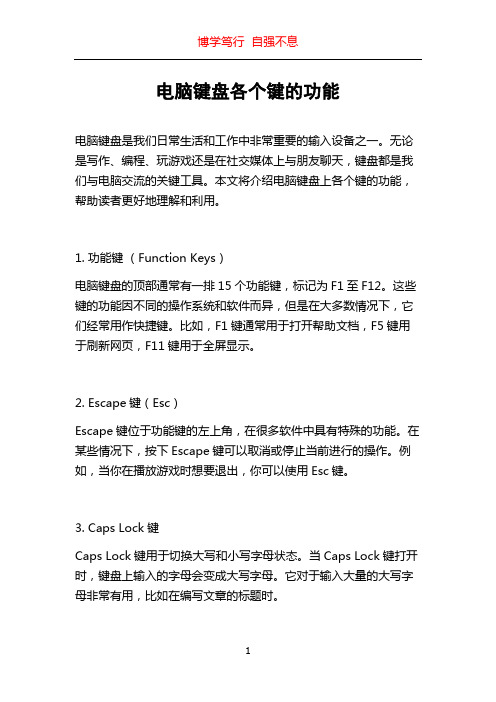
电脑键盘各个键的功能电脑键盘是我们日常生活和工作中非常重要的输入设备之一。
无论是写作、编程、玩游戏还是在社交媒体上与朋友聊天,键盘都是我们与电脑交流的关键工具。
本文将介绍电脑键盘上各个键的功能,帮助读者更好地理解和利用。
1. 功能键(Function Keys)电脑键盘的顶部通常有一排15个功能键,标记为F1至F12。
这些键的功能因不同的操作系统和软件而异,但是在大多数情况下,它们经常用作快捷键。
比如,F1键通常用于打开帮助文档,F5键用于刷新网页,F11键用于全屏显示。
2. Escape键(Esc)Escape键位于功能键的左上角,在很多软件中具有特殊的功能。
在某些情况下,按下Escape键可以取消或停止当前进行的操作。
例如,当你在播放游戏时想要退出,你可以使用Esc键。
3. Caps Lock键Caps Lock键用于切换大写和小写字母状态。
当Caps Lock键打开时,键盘上输入的字母会变成大写字母。
它对于输入大量的大写字母非常有用,比如在编写文章的标题时。
4. Shift键Shift键位于键盘的左右两侧,并且有两个。
按住Shift键并同时按下字母键,可以输入对应的大写字母。
此外,Shift键还可以与其他键组合使用,以进行复制、粘贴和其他编辑操作。
5. Control键(Ctrl)Ctrl键通常用于与其他键组合使用,以执行特定的命令。
例如,Ctrl + C用于复制选择的内容,Ctrl + V用于粘贴被复制的内容。
Ctrl键在软件程序和操作系统中经常用作快捷键,提供许多便捷的功能。
6. Alt键Alt键也是一个修饰键,通常与其他键组合使用。
在某些应用程序中,Alt键用于访问菜单栏中的各个选项。
例如,在浏览器中按下Alt键后,菜单栏上的字母会显示对应的快捷键,以帮助用户快速访问特定的功能。
7. 空格键空格键是键盘上最常用的键之一,用于在文本之间插入空格。
它也可用于在浏览器中向下滚动页面或在图片浏览器中查看下一张图片。
电脑按键功能大全

电脑按键功能大全电脑作为现代人们日常生活中不可或缺的工具,其按键功能也是我们日常使用中必不可少的部分。
了解电脑按键的功能,可以帮助我们更加高效地使用电脑,提高工作和生活的效率。
下面就让我们来一起了解一下电脑按键的功能大全吧!1. 字母和数字按键。
字母和数字按键是我们在日常使用电脑时最常用的按键之一。
它们用于输入文字、数字和符号,是我们进行文字处理、编程、输入密码等操作的基础。
在日常使用中,我们经常使用的字母和数字按键包括,A-Z、0-9等。
2. 功能键。
功能键是指F1-F12这一排位于键盘顶部的按键,它们在不同的软件和操作系统中有着不同的功能。
比如,在Windows系统中,F1通常是帮助键,F2是重命名键,F3是搜索键,F5是刷新键等。
在不同的软件中,这些功能键也有着不同的作用,比如在Word中,F7是拼写检查键,在Excel中,F2是编辑单元格键等。
3. 控制键。
控制键是指Ctrl、Alt、Shift这三个键,它们通常用于与其他按键组合使用,来完成一些特定的操作。
比如Ctrl+C是复制,Ctrl+V是粘贴,Ctrl+Z是撤销,Ctrl+S 是保存,Ctrl+Alt+Del是打开任务管理器等。
这些组合键可以帮助我们快速完成一些常用的操作,提高工作效率。
4. 箭头键。
箭头键包括上下左右四个方向键,它们通常用于在文档、网页、游戏等界面中进行上下左右的移动和选择。
在编辑文档时,我们可以使用箭头键来控制光标的移动,进行文字的选择和编辑。
在玩游戏时,箭头键也是我们控制角色移动的重要工具。
5. 空格键。
空格键是用来输入空格的按键,在输入文字、制作PPT、浏览网页等操作中都会经常使用到。
除了输入空格外,空格键在一些快捷操作中也有着重要的作用,比如在浏览网页时,按下空格键可以向下滚动页面。
6. 删除键。
删除键用于删除光标所在位置的字符或者文件,是我们在编辑文档、删除文件等操作中经常使用到的按键。
在输入文字时,我们可以使用删除键来删除光标前面的字符;在文件管理中,我们也可以使用删除键来删除选中的文件或文件夹。
电脑按键功能大全
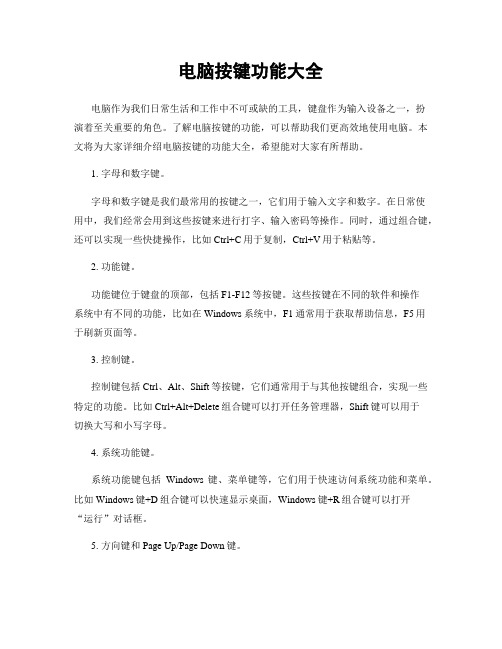
电脑按键功能大全电脑作为我们日常生活和工作中不可或缺的工具,键盘作为输入设备之一,扮演着至关重要的角色。
了解电脑按键的功能,可以帮助我们更高效地使用电脑。
本文将为大家详细介绍电脑按键的功能大全,希望能对大家有所帮助。
1. 字母和数字键。
字母和数字键是我们最常用的按键之一,它们用于输入文字和数字。
在日常使用中,我们经常会用到这些按键来进行打字、输入密码等操作。
同时,通过组合键,还可以实现一些快捷操作,比如Ctrl+C用于复制,Ctrl+V用于粘贴等。
2. 功能键。
功能键位于键盘的顶部,包括F1-F12等按键。
这些按键在不同的软件和操作系统中有不同的功能,比如在Windows系统中,F1通常用于获取帮助信息,F5用于刷新页面等。
3. 控制键。
控制键包括Ctrl、Alt、Shift等按键,它们通常用于与其他按键组合,实现一些特定的功能。
比如Ctrl+Alt+Delete组合键可以打开任务管理器,Shift键可以用于切换大写和小写字母。
4. 系统功能键。
系统功能键包括Windows键、菜单键等,它们用于快速访问系统功能和菜单。
比如Windows键+D组合键可以快速显示桌面,Windows键+R组合键可以打开“运行”对话框。
5. 方向键和Page Up/Page Down键。
方向键用于在文档或页面中进行上下左右的移动,Page Up和Page Down键则用于快速向上或向下翻页。
6. 功能键盘。
功能键盘是一些专门设计的按键,用于实现特定的功能,比如音量调节、亮度调节、播放控制等。
这些按键通常位于键盘的顶部或侧面。
7. 小键盘。
小键盘通常位于键盘的右侧,用于输入数字和进行简单的计算。
在一些特定的软件中,小键盘还可以用于快速输入特定的命令和符号。
总结。
电脑按键功能多种多样,掌握这些按键的功能,可以帮助我们更加高效地使用电脑。
希望本文所介绍的电脑按键功能大全对大家有所帮助,让大家能够更加轻松地驾驭电脑。
电脑键盘上各个键的作用

电脑键盘上各个键的作用导语:电脑的键盘一般都是美式键盘,其键数大都是101或104个。
107键盘又称为win98键盘,比104键多了睡眠、唤醒、开机等电源管理键,这3个键大部分位于键盘的右上方。
以下是小编为大家精心整理的电脑键盘上各个键的作用,欢迎大家参考!一.单键功能【Esc】取消光标所在行,但不删除内存内容,在不同环境中有不同用途【F1】在DOS*作系统中,你会发现按下F1通常会出现帮助选项,在windows*作系统中,如果你处在一个选定的程序按下F1,帮助也常常会出现。
如果现在不是处在任何程序中,而是处在资源管理器或桌面,那么按下F1就会出现Windows的帮助程序。
如果你正在对某个程序进行*作,而想得到Windows帮助,则需要按下Win+F1。
按下Shift+F1,会出现”What’sThis?”的帮助信息。
【F2】如果在资源管理器中选定了一个文件或文件夹,按下F2则会对这个选定的文件或文件夹重命名。
相当于你点击右键选择重命名。
【F3】在资源管理器或桌面上按下F3,则会出现“搜索文件”的窗口,因此如果想对某个文件夹中的文件进行搜索,那么直接按下F3键就能快速打开搜索窗口,并且搜索范围已经默认设置为该文件夹。
同样,在WindowsMediaPlayer中按下它,会出现“通过搜索计算机添加到媒体库”的窗口。
【F4】F4有一些非常实用的功能,当你在IE工作时,可以用这个键用来打开IE中的地址栏列表。
【F5】F5是刷新键,用来刷新IE或资源管理器中当前所在窗口的内容。
这是一个非常便捷的快捷键,当你*入一个新的软盘是,你的屏幕显示的仍然是前一个软盘的内容,只需要按下F5刷新一下屏幕就可以看到刚刚*入的软盘的内容了。
【F6】可以快速在资源管理器及IE中定位到地址栏。
【F7】在Windows中没有任何作用,在个别程序可能有作用。
不过在DOS窗口中,它是有作用的,试试看吧!【F8】在启动电脑时,可以用它来显示启动菜单。
键盘各键的作用及所代表的含义
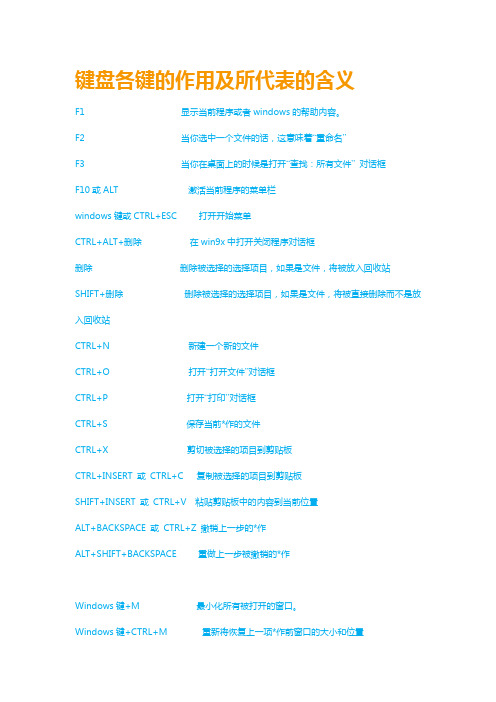
键盘各键的作用及所代表的含义F1 显示当前程序或者windows的帮助内容。
F2 当你选中一个文件的话,这意味着“重命名”F3 当你在桌面上的时候是打开“查找:所有文件”对话框F10或ALT 激活当前程序的菜单栏windows键或CTRL+ESC 打开开始菜单CTRL+ALT+删除在win9x中打开关闭程序对话框删除删除被选择的选择项目,如果是文件,将被放入回收站SHIFT+删除删除被选择的选择项目,如果是文件,将被直接删除而不是放入回收站CTRL+N 新建一个新的文件CTRL+O 打开“打开文件”对话框CTRL+P 打开“打印”对话框CTRL+S 保存当前*作的文件CTRL+X 剪切被选择的项目到剪贴板CTRL+INSERT 或 CTRL+C 复制被选择的项目到剪贴板SHIFT+INSERT 或 CTRL+V 粘贴剪贴板中的内容到当前位置ALT+BACKSPACE 或 CTRL+Z 撤销上一步的*作ALT+SHIFT+BACKSPACE 重做上一步被撤销的*作Windows键+M 最小化所有被打开的窗口。
Windows键+CTRL+M 重新将恢复上一项*作前窗口的大小和位置Windows键+E 打开资源管理器Windows键+F 打开“查找:所有文件”对话框Windows键+R 打开“运行”对话框Windows键+BREAK 打开“系统属性”对话框Windows键+CTRL+F 打开“查找:计算机”对话框SHIFT+F10或鼠标右击打开当前活动项目的快捷菜单SHIFT 在放入CD的时候按下不放,可以跳过自动播放CD。
在打开word 的时候按下不放,可以跳过自启动的宏ALT+F4 关闭当前应用程序ALT+SPACEBAR 打开程序最左上角的菜单ALT+TAB 切换当前程序ALT+ESC 切换当前程序ALT+ENTER 将windows下运行的MSDOS窗口在窗口和全屏幕状态间切换PRINT SCREEN 将当前屏幕以图象方式拷贝到剪贴板ALT+PRINT SCREEN 将当前活动程序窗口以图象方式拷贝到剪贴板CTRL+F4 关闭当前应用程序中的当前文本(如word中)CTRL+F6 切换到当前应用程序中的下一个文本(加shift 可以跳到前一个窗口)在IE中:ALT+RIGHT ARROW 显示前一页(前进键)ALT+LEFT ARROW 显示后一页(后退键)CTRL+TAB 在页面上的各框架中切换(加shift反向)F5 刷新CTRL+F5 强行刷新目的快捷键激活程序中的菜单栏 F10执行菜单上相应的命令 ALT+菜单上带下划线的字母关闭多文档界面程序中的当前窗口 CTRL+ F4关闭当前窗口或退出程序 ALT+ F4复制 CTRL+ C剪切 CTRL+ X删除 Delete彻底删除Shift Delete显示所选对话框项目的帮助 F1显示当前窗口的系统菜单 ALT+空格键显示所选项目的快捷菜单 SHIFT+ F10显示“开始”菜单 CTRL+ ESC显示多文档界面程序的系统菜单 ALT+连字号(-)粘贴 CTR L+ V切换到上次使用的窗口或者按住 ALT然后重复按TAB,切换到另一个窗口 ALT+ TAB撤消 CTRL+ Z二、使用“Windows资源管理器”的快捷键目的快捷键如果当前选择展开了,要折叠或者选择父文件夹左箭头折叠所选的文件夹 NUM LOCK+负号(-)如果当前选择折叠了,要展开或者选择第一个子文件夹右箭头展开当前选择下的所有文件夹NUM LOCK+*展开所选的文件夹 NUM LOCK+加号(+)在左右窗格间切换 F6三、使用 WINDOWS键可以使用 Microsoft自然键盘或含有 Windows徽标键的其他任何兼容键盘的以下快捷键。
电脑键盘上各个按键名称与功能作用
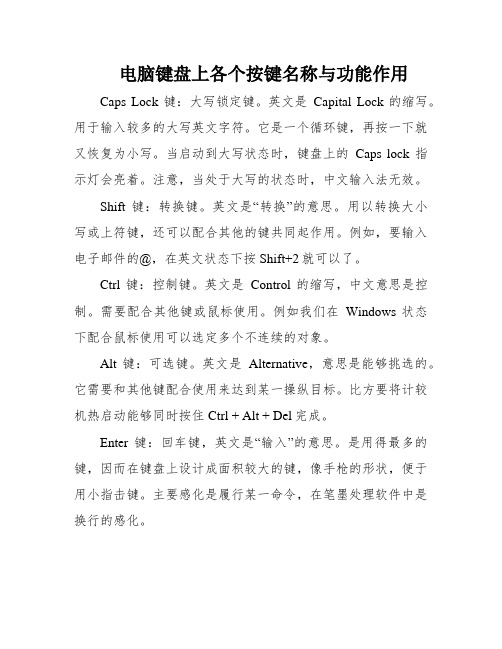
电脑键盘上各个按键名称与功能作用Caps Lock键:大写锁定键。
英文是Capital Lock的缩写。
用于输入较多的大写英文字符。
它是一个循环键,再按一下就又恢复为小写。
当启动到大写状态时,键盘上的Caps lock指示灯会亮着。
注意,当处于大写的状态时,中文输入法无效。
Shift键:转换键。
英文是“转换”的意思。
用以转换大小写或上符键,还可以配合其他的键共同起作用。
例如,要输入电子邮件的@,在英文状态下按Shift+2就可以了。
Ctrl键:控制键。
英文是Control的缩写,中文意思是控制。
需要配合其他键或鼠标使用。
例如我们在Windows状态下配合鼠标使用可以选定多个不连续的对象。
Alt键:可选键。
英文是Alternative,意思是能够挑选的。
它需要和其他键配合使用来达到某一操纵目标。
比方要将计较机热启动能够同时按住Ctrl + Alt + Del完成。
Enter键:回车键,英文是“输入”的意思。
是用得最多的键,因而在键盘上设计成面积较大的键,像手枪的形状,便于用小指击键。
主要感化是履行某一命令,在笔墨处理软件中是换行的感化。
F1~F12键:功能键。
n,中文为“功能”的意思。
在不同的软件中,起为其定义的相应功能的作用,也可以配合其他的键起作用。
例如在常用软件中按一下F1是帮助功能。
Print Screen / Sys R q键:印屏键或打印屏幕键。
是捕捉屏幕的,按了之后当前屏幕的显示内容就保存在剪贴板里面了。
可以打印屏幕上的内容。
Scroll Lock键:屏幕滚动锁定。
可以将滚动条锁定。
Scroll Lock在DOS时期用处很大,由于当时显示技术,限制了屏幕只能显示宽80个字符长25行的文字,在阅读文档时,使用该键能非常方便地翻滚页面。
随着技术发展,在进入Windows时代后,ScrollLock键的作用越来越小,不过在Excel中它还是有点用处:如果在Scroll Lock关闭的状态下使用翻页键(如Page Up和Page Down)时,单元格选定区域会随之发生移动;反之,若要在滚动时不改变选定的单元格,只要按下Scroll Lock即可。
键盘使用说明书完整版
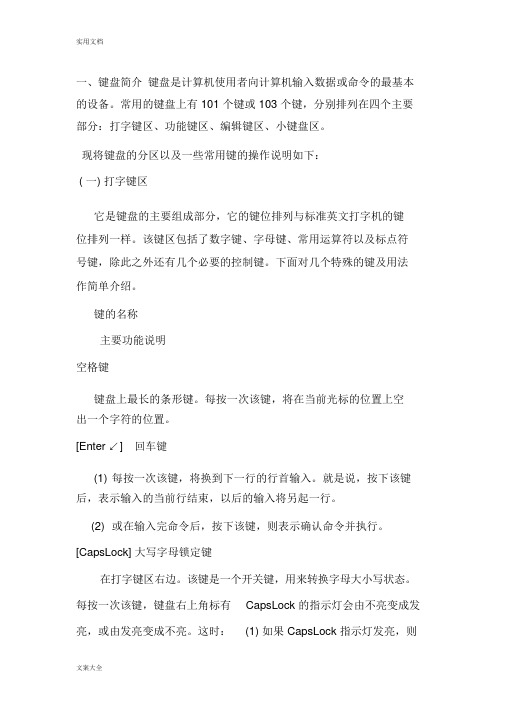
一、键盘简介键盘是计算机使用者向计算机输入数据或命令的最基本的设备。
常用的键盘上有 101 个键或 103 个键,分别排列在四个主要部分:打字键区、功能键区、编辑键区、小键盘区。
现将键盘的分区以及一些常用键的操作说明如下:( 一) 打字键区它是键盘的主要组成部分,它的键位排列与标准英文打字机的键位排列一样。
该键区包括了数字键、字母键、常用运算符以及标点符号键,除此之外还有几个必要的控制键。
下面对几个特殊的键及用法作简单介绍。
键的名称主要功能说明空格键键盘上最长的条形键。
每按一次该键,将在当前光标的位置上空出一个字符的位置。
[Enter ↙]回车键(1)每按一次该键,将换到下一行的行首输入。
就是说,按下该键后,表示输入的当前行结束,以后的输入将另起一行。
(2)或在输入完命令后,按下该键,则表示确认命令并执行。
[CapsLock] 大写字母锁定键在打字键区右边。
该键是一个开关键,用来转换字母大小写状态。
每按一次该键,键盘右上角标有CapsLock 的指示灯会由不亮变成发亮,或由发亮变成不亮。
这时:(1) 如果 CapsLock 指示灯发亮,则键盘处于大写字母锁定状态: 1) 这时直接按下字母键,则输入为大写字母;2) 如果按住 [Shif] 键的同时,再按字母键,输入的反而是小写字母。
(2) 如果这时CapsLock 指示灯不亮,则大写字母锁定状态被取消。
[Shift]换档键换档键在打字键区共有两个,它们分别在主键盘区(从上往下数,下同)第四排左右两边对称的位置上。
(1)对于符号键(键面上标有两个符号的键,例如:等,这些键也称为上下档键或双字符键)来说,直接按下这些键时,所输入的是该键键面下半部所标的那个符号(称为下档键);如果按住 [Shift] 键同时再按下双字符键,则输入为键面上半部所标的那个符号(称为上档键)。
如: [Shift]+=%(2)对于字母键而言:当键盘右上角标有 CapsLock 的指示灯不亮时,按住 [Shift] 键的同时再按字母键,输入的是大写字母。
电脑键盘按键使用详解
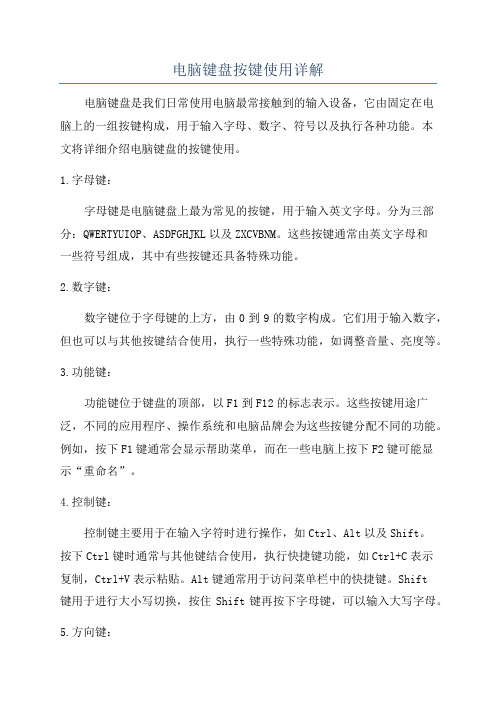
电脑键盘按键使用详解电脑键盘是我们日常使用电脑最常接触到的输入设备,它由固定在电脑上的一组按键构成,用于输入字母、数字、符号以及执行各种功能。
本文将详细介绍电脑键盘的按键使用。
1.字母键:字母键是电脑键盘上最为常见的按键,用于输入英文字母。
分为三部分:QWERTYUIOP、ASDFGHJKL以及ZXCVBNM。
这些按键通常由英文字母和一些符号组成,其中有些按键还具备特殊功能。
2.数字键:数字键位于字母键的上方,由0到9的数字构成。
它们用于输入数字,但也可以与其他按键结合使用,执行一些特殊功能,如调整音量、亮度等。
3.功能键:功能键位于键盘的顶部,以F1到F12的标志表示。
这些按键用途广泛,不同的应用程序、操作系统和电脑品牌会为这些按键分配不同的功能。
例如,按下F1键通常会显示帮助菜单,而在一些电脑上按下F2键可能显示“重命名”。
4.控制键:控制键主要用于在输入字符时进行操作,如Ctrl、Alt以及Shift。
按下Ctrl键时通常与其他键结合使用,执行快捷键功能,如Ctrl+C表示复制,Ctrl+V表示粘贴。
Alt键通常用于访问菜单栏中的快捷键。
Shift键用于进行大小写切换,按住Shift键再按下字母键,可以输入大写字母。
5.方向键:方向键由上、下、左、右四个箭头组成,用于在文档、网页或其他界面中上下左右移动光标或选择文本。
这些按键在游戏中也经常用来控制角色的移动。
6. Enter键:Enter键位于键盘右下方,用于确认或提交输入,如输入密码后按下Enter键登录。
7.空格键:空格键是键盘上最大的按键之一,通常用于在文档中插入空格。
在浏览网页时,按下空格键可以向下滚动页面。
8.删除键:删除键用于删除文本中的字符,通常删除光标后面的字符。
有时也会有一个“Backspace”键,用于删除光标前面的字符。
这两个键在不同的应用程序和操作系统中的功能可能有所不同。
9. Tab键:Tab键位于键盘左上方,用于在输入表格、对话框等场景中进行跳格操作。
键盘上各个键意义
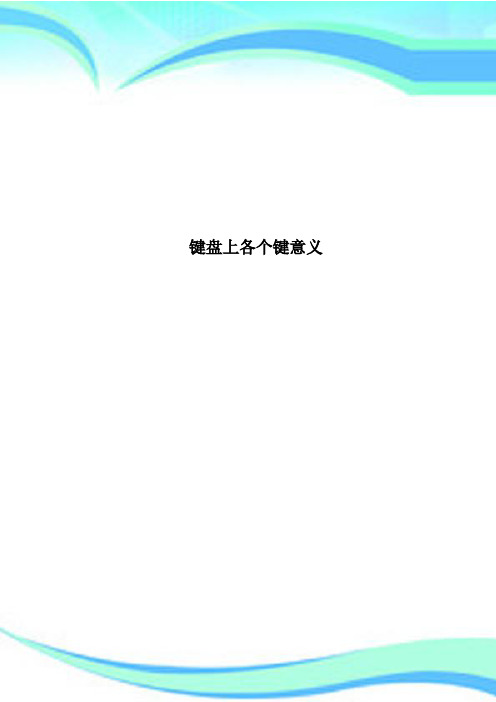
键盘上各个键意义————————————————————————————————作者:————————————————————————————————日期:◆Esc键――→退出键英文Escape的缩写,中文意思是逃脱、出口等。
在电脑的应用中主要的作用是退出某个程序。
例如,我们在玩游戏的时候想退出来,就按一下这个键。
◆Tab键――→表可能大家比较少用这一个键。
它是Table的缩写,中文意思是表格。
在电脑中的应用主要是在文字处理软件里(如Word)起到等距离移动的作用。
例如我们在处理表格时,我们不需要用空格键来一格一格地移动,只要按一下这个键就可以等距离地移动了,因此我们叫表格键。
◆Caps Lock键――→大写锁定键英文是Capital Lock 的缩写。
用于输入较多的大写英文字符。
它是一个循环键,再按一下就又恢复为小写。
当启动到大写状态时,键盘上的Caps lock 指示灯会亮着。
注意,当处于大写的状态时,中文输入法无效。
◆Shift键――→转换键英文是“转换”的意思。
用以转换大小写或上符键,还可以配合其他的键共同起作用。
例如,要输入电子邮件的@,在英文状态下按Shift 2 就可以了。
◆Ctrl键――→控制键英文是Control 的缩写,中文意思是控制。
需要配合其他键或鼠标使用。
例如我们在Windows状态下配合鼠标使用可以选定多个不连续的对象。
◆Alt键――→可选键英文是Alternative,意思是可以选择的。
它需要和其他键配合使用来达到某一操作目的。
例如要将计算机热启动可以同时按住Ctrl Alt Del 完成。
◆Enter键――→回车键英文是“输入”的意思。
是用得最多的键,因而在键盘上设计成面积较大的键,像手枪的形状,便于用小指击键。
主要作用是执行某一命令,在文字处理软件中是换行的作用。
◆F1~F12键――→功能键英文Function,中文为“功能”的意思。
在不同的软件中,起为其定义的相应功能的作用,也可以配合其他的键起作用。
电脑键盘功能示意图解 电脑键盘功能介绍

电脑键盘功能示意图解电脑键盘功能介绍电脑键盘上的特殊功能一览电脑键盘功能大全:电脑键盘上每个按键的作用建议大家直接收藏以上图片上描述的各键盘按键功能,也可以直接收藏一下文字:F1帮助F2改名F3搜索F4地址F5刷新F6切换F10菜单CTRL+A全选CTRL+C复制CTRL+X剪切CTRL+V粘贴CTRL+Z撤消CTRL+O打开SHIFT+DELETE永久删除DELETE删除ALT+ENTER属性ALT+F4关闭CTRL+F4关闭ALT+TAB切换ALT+ESC切换ALT+空格键窗口菜单CTRL+ESC开始菜单拖动某一项时按CTRL复制所选项目拖动某一项时按CTRL+SHIFT创建快捷方式将光盘插入到CD-ROM驱动器时按SHIFT键阻止光盘自动播放Ctrl+1,2,3… 切换到从左边数起第1,2,3…个标签Ctrl+A 全部选中当前页面内容Ctrl+C 复制当前选中内容Ctrl+D 打开“添加收藏”面版(把当前页面添加到收藏夹中) Ctrl+E 打开或关闭“搜索”侧边栏(各种搜索引擎可选)Ctrl+F 打开“查找”面版Ctrl+G 打开或关闭“简易收集”面板Ctrl+H 打开“历史”侧边栏Ctrl+I 打开“收藏夹”侧边栏/另:将所有垂直平铺或水平平铺或层叠的窗口恢复Ctrl+K 关闭除当前和锁定标签外的所有标签Ctrl+L 打开“打开”面版(可以在当前页面打开Iternet地址或其他文件…)Ctrl+N 新建一个空白窗口(可更改,Maxthon选项→标签→新建) Ctrl+O 打开“打开”面版(可以在当前页面打开Iternet地址或其他文件…)Ctrl+P 打开“打印”面板(可以打印网页,图片什么的…)Ctrl+Q 打开“添加到过滤列表”面板(将当前页面地址发送到过滤列表)Ctrl+R 刷新当前页面Ctrl+S 打开“保存网页”面板(可以将当前页面所有内容保存下来)Ctrl+T 垂直平铺所有窗口Ctrl+V 粘贴当前剪贴板内的内容Ctrl+W 关闭当前标签(窗口)Ctrl+X 剪切当前选中内容(一般只用于文本操作)Ctrl+Y 重做刚才动作(一般只用于文本操作)Ctrl+Z 撤消刚才动作(一般只用于文本操作)Ctrl+F4 关闭当前标签(窗口)Ctrl+F5 刷新当前页面Ctrl+F6 按页面打开的先后时间顺序向前切换标签(窗口) Ctrl+F11 隐藏或显示菜单栏Ctrl+Tab 以小菜单方式向下切换标签(窗口)Ctrl+拖曳保存该链接的地址或已选中的文本或指定的图片到一个文件夹中(保存目录可更改,Maxthon选项→保存)Ctrl+小键盘’+’ 当前页面放大20%Ctrl+小键盘’-’ 当前页面缩小20%Ctrl+小键盘’*’ 恢复当前页面的缩放为原始大小Ctrl+Alt+S 自动保存当前页面所有内容到指定文件夹(保存路径可更改,Maxthon选项→保存)Ctrl+Shift+小键盘’+’ 所有页面放大20%Ctrl+Shift+小键盘’-’ 所有页面缩小20%Ctrl+Shift+F 输入焦点移到搜索栏Ctrl+Shift+G 关闭“简易收集”面板Ctrl+Shift+H 打开并激活到你设置的主页Ctrl+Shift+N 在新窗口中打开剪贴板中的地址,如果剪贴板中为文字,则调用搜索引擎搜索该文字(搜索引擎可选择,Maxthon 选项→搜索)Ctrl+Shift+S 打开“保存网页”面板(可以将当前页面所有内容保存下来,等同于Ctrl+S)Ctrl+Shift+W 关闭除锁定标签外的全部标签(窗口)Ctrl+Shift+F6 按页面打开的先后时间顺序向后切换标签(窗口)Ctrl+Shift+Tab 以小菜单方式向上切换标签(窗口)Alt+1 保存当前表单Alt+2 保存为通用表单Alt+A 展开收藏夹列表资源管理器END显示当前窗口的底端HOME显示当前窗口的顶端NUMLOCK+数字键盘的减号(-)折叠所选的文件夹NUMLOCK+数字键盘的加号(+)显示所选文件夹的内容NUMLOCK+数字键盘的星号(*)显示所选文件夹的所有子文件夹向左键当前所选项处于展开状态时折叠该项,或选定其父文件夹向右键当前所选项处于折叠状态时展开该项,或选定第一个子文件夹自然键盘【窗口】显示或隐藏“开始”菜单【窗口】+F1帮助【窗口】+D显示桌面【窗口】+R打开“运行”【窗口】+E打开“我的电脑”【窗口】+F搜索文件或文件夹【窗口】+U打开“工具管理器”【窗口】+BREAK显示“系统属性”【窗口】+TAB在打开的项目之间切换辅助功能按右边的SHIFT键八秒钟切换筛选键的开和关按SHIFT五次切换粘滞键的开和关按NUMLOCK五秒钟切换切换键的开和关左边的ALT+左边的SHIFT+NUMLOCK切换鼠标键的开和关左边的ALT+左边的SHIFT+PRINTSCREEN切换高对比度的开和关运行按“开始”-“运行”,或按WIN键+R,在『运行』窗口中输入命令:Win8运行命令大全。
键盘各键位的名称及相应的功能
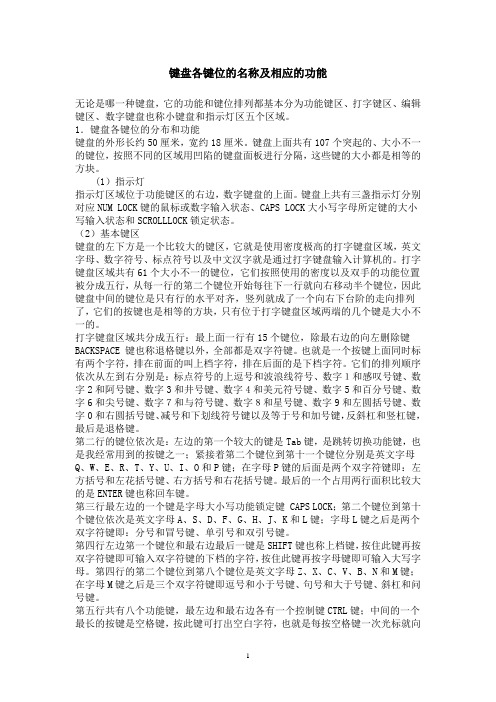
键盘各键位的名称及相应的功能无论是哪一种键盘,它的功能和键位排列都基本分为功能键区、打字键区、编辑键区、数字键盘也称小键盘和指示灯区五个区域。
1.键盘各键位的分布和功能键盘的外形长约50厘米,宽约18厘米。
键盘上面共有107个突起的、大小不一的键位,按照不同的区域用凹陷的键盘面板进行分隔,这些键的大小都是相等的方块。
(1)指示灯指示灯区域位于功能键区的右边,数字键盘的上面。
键盘上共有三盏指示灯分别对应NUM LOCK键的鼠标或数字输入状态、CAPS LOCK大小写字母所定键的大小写输入状态和SCROLLLOCK锁定状态。
(2)基本键区键盘的左下方是一个比较大的键区,它就是使用密度极高的打字键盘区域,英文字母、数字符号、标点符号以及中文汉字就是通过打字键盘输入计算机的。
打字键盘区域共有61个大小不一的键位,它们按照使用的密度以及双手的功能位置被分成五行,从每一行的第二个键位开始每往下一行就向右移动半个键位,因此键盘中间的键位是只有行的水平对齐,竖列就成了一个向右下台阶的走向排列了,它们的按键也是相等的方块,只有位于打字键盘区域两端的几个键是大小不一的。
打字键盘区域共分成五行:最上面一行有15个键位,除最右边的向左删除键BACKSPACE 键也称退格键以外,全部都是双字符键。
也就是一个按键上面同时标有两个字符,排在前面的叫上档字符,排在后面的是下档字符。
它们的排列顺序依次从左到右分别是:标点符号的上逗号和波浪线符号、数字1和感叹号键、数字2和阿号键、数字3和井号键、数字4和美元符号键、数字5和百分号键、数字6和尖号键、数字7和与符号键、数字8和星号键、数字9和左圆括号键、数字0和右圆括号键、减号和下划线符号键以及等于号和加号键,反斜杠和竖杠键,最后是退格键。
第二行的键位依次是:左边的第一个较大的键是Tab键,是跳转切换功能键,也是我经常用到的按键之一;紧接着第二个键位到第十一个键位分别是英文字母Q、W、E、R、T、Y、U、I、O和P键;在字母P键的后面是两个双字符键即:左方括号和左花括号键、右方括号和右花括号键。
电脑键盘上的各种按键的功能

电脑键盘上的各种按键的功能电脑键盘是我们日常使用电脑时最常接触的硬件设备之一、它上面有许多不同的按键,每个按键都有着特定的功能。
在这篇文章中,我将分享一下电脑键盘上常见的各种按键的功能。
1.字母键:电脑键盘上最常见的一类按键就是字母键。
它们用于输入英文字母,共有26个字母键,分布在键盘的顶部。
2.数字键:数字键位于键盘的上方,用于输入数字字符。
它们一般是阿拉伯数字的形式,共有0到9这十个按键。
3.功能键:功能键位于键盘的顶部,用于执行特殊的功能操作。
常用的功能键包括:F1到F12,这些键通常与特定的软件操作相关联,可以用来执行快捷键命令。
4. 控制键:控制键位于键盘的底部,用于实施特定的控制操作。
常见的控制键包括:Ctrl、Alt、Shift等。
Ctrl键经常与其他键一起使用,形成组合键,执行一些特殊操作。
Alt键通常用于切换窗口或菜单。
Shift键用于大写字母输入、标点符号等。
5.回车键:回车键通常位于键盘的右下方,用于确认文本输入或执行命令。
在大多数应用程序中,回车键被用作“确认”或“确定”按钮。
6.空格键:空格键位于键盘的底部中央,用于在文本中插入空格。
它也常用于视频和音频播放器中,用来暂停或恢复播放。
7.删除键:删除键通常位于键盘的右上角,用于删除文本或文件。
它可以删除光标前面的字符或选中的文件。
8.退格键:退格键位于键盘的右上角,用于删除光标前面的字符。
与删除键的不同之处在于,退格键只能删除光标之前的字符,而删除键可以删除光标前面或后面的字符。
11.系统功能键:包括休眠键、关机键等,用于控制电脑的系统操作。
这些按键通常位于键盘的顶部或右侧。
12.音量调节键:音量调节键通常位于键盘的右上角,用于调节音量大小。
13.播放控制键:包括播放、暂停、前进、后退等按键,用于控制音频或视频的播放。
15.打印键:打印键通常位于键盘的右上角,用于执行打印操作。
电脑键盘按键功能
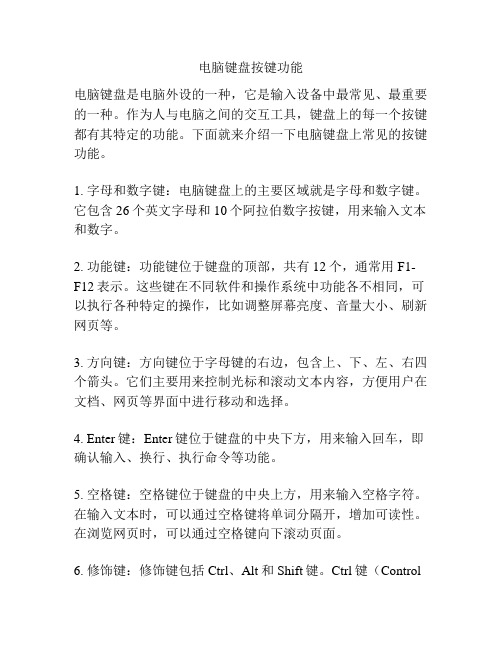
电脑键盘按键功能电脑键盘是电脑外设的一种,它是输入设备中最常见、最重要的一种。
作为人与电脑之间的交互工具,键盘上的每一个按键都有其特定的功能。
下面就来介绍一下电脑键盘上常见的按键功能。
1. 字母和数字键:电脑键盘上的主要区域就是字母和数字键。
它包含26个英文字母和10个阿拉伯数字按键,用来输入文本和数字。
2. 功能键:功能键位于键盘的顶部,共有12个,通常用F1-F12表示。
这些键在不同软件和操作系统中功能各不相同,可以执行各种特定的操作,比如调整屏幕亮度、音量大小、刷新网页等。
3. 方向键:方向键位于字母键的右边,包含上、下、左、右四个箭头。
它们主要用来控制光标和滚动文本内容,方便用户在文档、网页等界面中进行移动和选择。
4. Enter键:Enter键位于键盘的中央下方,用来输入回车,即确认输入、换行、执行命令等功能。
5. 空格键:空格键位于键盘的中央上方,用来输入空格字符。
在输入文本时,可以通过空格键将单词分隔开,增加可读性。
在浏览网页时,可以通过空格键向下滚动页面。
6. 修饰键:修饰键包括Ctrl、Alt和Shift键。
Ctrl键(Control键)通常用来与其他键组合,执行一些特定的操作。
Alt键(Alternative键)用来与其他键组合,打开菜单选项等功能。
Shift键可以临时将字母键切换成大写字母。
7. 删除键:删除键用来删除光标前的字符。
在输入过程中,当发现错误时,可以使用删除键将光标前的字符一个一个地删除。
8. 退格键:退格键用来删除光标后的字符。
与删除键不同的是,退格键会将光标后的字符一个一个地删除。
9. Tab键:Tab键位于键盘的左上角,用来输入制表符。
在输入文本时,可以通过Tab键将光标移动到下一个制表符位置,用于对齐和缩进文本。
10. Esc键:Esc键位于键盘的左上角,用来取消或退出当前操作。
比如,在使用某些软件时,按下Esc键可以取消当前操作或关闭弹窗。
除了以上介绍的按键功能外,电脑键盘上还有一些特殊的按键,如打印屏、滚动锁定、暂停/继续、音量调节等。
键盘上的按键有什么用

键盘上的按键有什么用(一)F1~F12通常称为功能键,其中F指的是Function功能的意思,说明F1~F12是12个功能键。
每一个电脑键盘标配都是顶端都有F1~F12一排按键。
我估计全部掌握的人还真不算多,今天高手君就给大家普及一下F1~F12键在日常Windows系统中的功能和使用。
注意,仅限台式机或者笔记本的外接键盘。
(部分笔记本自带键盘F1~F12被赋予了其他功能,不再此文讨论之列)。
F1:帮助键。
当碰到一个程序或一个步骤不明白使用方法的时候,按下F1可以查询该程序的帮助信息。
但通常情况下我们按下F1按钮调用的都是Windows系统自带的帮助信息,个别应用程序设置了F1调用自带帮助信息。
如Wps中按下F1就可以看到程序自带的帮助。
替代:点击文件-帮助的操作F2:重命名这个键大家可能都比较熟悉,选中一个磁盘、文件夹或文件,按下F2就可以给选择的磁盘、文件夹或文件重新命名。
替代了选中-右键-重命名的操作。
F3:搜索按钮在电脑的磁盘、资源管理器或文件夹下中需要查找某个文件时,按下F3光标就直接转入搜索栏,可以进行区域搜索。
F4:浏览器网址列表F4是浏览器专用功能键,打开浏览器,按下F4可以直接查询我们曾入输入的网页地址,相当于旁边的那个下拉按钮。
F5:刷新这应该是大家使用最频繁的一个功能键,用于桌面或浏览器中,使内容重新载入。
在非浏览器中相当于右键-刷新,浏览器中相当于刷新按钮。
F6:浏览器地址栏定位与F4类似,一般专用于浏览器中,但是按下F6只让光标定位于地址栏输入框,而不会显示历史输入记录。
F7:在命令提示符调用历史指令F7在Windows界面中没有效果,专用于Windows中的命令提示符中,按下F7可以直接调用我们前面键入的指令。
F8:启动高级菜单F8用于电脑启动,调用启动的高级菜单。
当我们的电脑启动时,快速按下F8,可以进入启动的高级菜单选项。
这个大家应该都比较熟悉了。
F9:无用无用无用F9基本上不上的一个功能键,我仅仅知道在WindowsMediaPlayer中可以调低音量,在outlook 中可以收发邮件,可以说基本无用。
- 1、下载文档前请自行甄别文档内容的完整性,平台不提供额外的编辑、内容补充、找答案等附加服务。
- 2、"仅部分预览"的文档,不可在线预览部分如存在完整性等问题,可反馈申请退款(可完整预览的文档不适用该条件!)。
- 3、如文档侵犯您的权益,请联系客服反馈,我们会尽快为您处理(人工客服工作时间:9:00-18:30)。
1、键盘上的F1到F12各代表什么意思?F1:如果你处在一个选定的程序中而需要帮助,那么请按下F1。
如果现在不是处在任何程序中,而是处在资源管理器或桌面,那么按下F1就会出现Windows的帮助程序。
如果你正在对某个程序进行操作,而想得到Windows帮助,则需要按下Win+F1。
按下Shift+F1,会出现"What's This?"的帮助信息。
F2:如果在资源管理器中选定了一个文件或文件夹,按下F2则会对这个选定的文件或文件夹重命名。
F3:在资源管理器或桌面上按下F3,则会出现“搜索文件”的窗口,因此如果想对某个文件夹中的文件进行搜索,那么直接按下F3键就能快速打开搜索窗口,并且搜索范围已经默认设置为该文件夹。
同样,在Windows Media Player中按下它,会出现“通过搜索计算机添加到媒体库”的窗口。
F4:这个键用来打开IE中的地址栏列表,要关闭IE窗口,可以用Alt+F4组合键。
F5:用来刷新IE或资源管理器中当前所在窗口的内容。
F6:可以快速在资源管理器及IE中定位到地址栏。
F7:在Windows中没有任何作用。
不过在DOS窗口中,它是有作用的,试试看吧!F8:在启动电脑时,可以用它来显示启动菜单。
有些电脑还可以在电脑启动最初按下这个键来快速调出启动设置菜单,从中可以快速选择是软盘启动,还是光盘启动,或者直接用硬盘启动,不必费事进入BIOS进行启动顺序的修改。
另外,还可以在安装Windows时接受微软的安装协议。
F9:在Windows中同样没有任何作用。
但在Windows Media Player中可以用来快速降低音量。
F10:用来激活Windows或程序中的菜单,按下Shift+F10会出现右键快捷菜单。
和键盘中Application键的作用是相同的。
而在Windows Media Player中,它的功能是提高音量。
F11:可以使当前的资源管理器或IE变为全屏显示。
F12:在Windows中同样没有任何作用。
但在Word中,按下它会快速弹出另存为文件的窗口。
2、将窗口还原的快捷键是什么????将窗口还原的快捷键是什么????试了好多(如Ctrl+enter)都没用问题补充:用alt+space+R有噪音。
满意回答win+m 最小化 win+shift+m还原alt+空格+n 是单个窗口最小化。
楼下的ALT+TAB只是窗口转换。
WIN+D是显示桌面。
alt+space+x是把当前窗口最大化。
3、电脑键盘快捷键大全Ctrl+S保存 Ctrl+W关闭程序Ctrl+N新建Ctrl+O打开Ctrl+Z撤销Ctrl+F查找Ctrl+X剪切Ctrl+C复制Ctrl+V粘贴Ctrl+A全选Ctrl+[缩小文字Ctrl+]放大文字Ctrl+B粗体Ctrl+I斜体Ctrl+U下划线Ctrl+Shift输入法切换Ctrl+空格中英文切换Ctrl+回车QQ号中发送信息Ctrl+Home光标快速移到文件头Ctrl+End光标快速移到文件尾Ctrl+Esc显示开始菜单Ctrl+Shift+<快速缩小文字Ctrl+Shift+>快速放大文字Ctrl+F5在IE中强行刷新Ctrl+拖动文件复制文件Ctrl+Backspace启动\关闭输入法拖动文件时按住Ctrl+Shift创建快捷方式Alt快捷键Alt+空格+C关闭窗口Alt+空格+N最小化当前窗口Alt+空格+R恢复最小化窗口Alt+空格+X最大化当前窗口Alt+空格+M移动窗口Alt+空格+S改变窗口大小Alt+Tab两个程序交换Alt+255QQ号中输入无名人Alt+F打开文件菜单Alt+V打开视图菜单Alt+E打开编辑菜单Alt+I打开插入菜单Alt+O打开格式菜单Alt+T打开工具菜单Alt+A打开表格菜单Alt+W打开窗口菜单Alt+H打开帮助菜单Alt+回车查看文件属性Alt+双击文件查看文件属性Alt+X关闭C语言ALT+F4 关闭当前应用程序ALT+SPACEBAR 打开程序最左上角的菜单ALT+TAB 切换当前程序ALT+ESC 切换当前程序ALT+ENTER 将windows下运行的MSDOS窗口在窗口和全屏幕状态间切换PRINT SCREEN 将当前屏幕以图象方式拷贝到剪贴板ALT+PRINT SCREEN 将当前活动程序窗口以图象方式拷贝到剪贴板Shift快捷键Shift+空格半\全角切换Shift+右击右菜单打开方式Shift+F10选中文件的右菜单Shift+多级文件全部关闭Shift+Del直接删除文件Shift+^处在中文标点符号半角在智能ABC中省曰号Shift+\处在中文标点符号半角在智能ABC中顿号常规键盘快捷键Ctrl+C复制。
Ctrl+X剪切。
Ctrl+V粘贴。
Ctrl+Z撤消。
DELETE删除。
Shift+Delete永久删除所选项,而不将它放到“回收站”中。
拖动某一项时按CTRL复制所选项。
拖动某一项时按CTRL+SHIFT创建所选项目的快捷键。
F2重新命名所选项目。
CTRL+向右键将插入点移动到下一个单词的起始处。
CTRL+向左键将插入点移动到前一个单词的起始处。
CTRL+向下键将插入点移动到下一段落的起始处。
CTRL+向上键将插入点移动到前一段落的起始处。
CTRL+SHIFT+任何箭头键突出显示一块文本。
SHIFT+任何箭头键在窗口或桌面上选择多项,或者选中文档中的文本。
Ctrl+A选中全部内容。
F3搜索文件或文件夹。
Alt+Enter查看所选项目的属性。
Alt+F4关闭当前项目或者退出当前程序。
ALT+Enter显示所选对象的属性。
Alt+空格键为当前窗口打开快捷菜单。
Ctrl+F4在允许同时打开多个文档的程序中关闭当前文档。
Alt+Tab在打开的项目之间切换。
Alt+Esc以项目打开的顺序循环切换。
F6在窗口或桌面上循环切换屏幕元素。
F4显示“我的电脑”和“Windows资源管理器”中的“地址”栏列表。
Shift+F10显示所选项的快捷菜单Ctrl+Esc显示“开始”菜单。
ALT+菜单名中带下划线的字母显示相应的菜单。
在打开的菜单上显示的命令名称中带有下划线的字母执行相应的命令。
F10激活当前程序中的菜单条。
右箭头键打开右边的下一菜单或者打开子菜单。
左箭头键打开左边的下一菜单或者关闭子菜单。
F5刷新当前窗口。
CTRL+F5强行刷新BackSpace在“我的电脑”或“Windows资源管理器”中查看上一层文件夹。
Esc取消当前任务。
将光盘插入到CD-ROM驱动器时按SHIFT键阻止光盘自动播放。
对话框快捷键Ctrl+Tab在选项卡之间向前移动。
Tab在选项之间向前移动。
Shift+Tab在选项之间向后移动。
F1显示帮助。
夹。
左箭头键当前所选项处于展开状态时折叠该项,或选定其父文件夹。
右箭头键当前所选项处于折叠状态时展开该项,或选第一个子文件夹alt + tab :如果打开的窗口太多,这个组合键就非常有用了,它可以在一个窗口中显示当前打开的所有窗口的名称和图标●,选中自己希望要打开的窗口,松开这个组合键就可以了。
当你需要打开资源管理器找文件的时候,这个快捷键会让你感觉非常“爽”!再也不用腾出一只手去摸鼠标了!F3:在资源管理器或桌面上按下F3,则会出现“搜索文件”的窗口,因此如果想对某个文件夹中的文件进行搜索,那么直接按下F3键就能快速打开搜索窗口,并且搜索范围已经默认设置为该文件夹。
同样,在Windows Media Player中按下它,会出现“通过搜索计算机添加到媒体库”的窗口。
F4:这个键用来打开IE中的地址栏列表,要关闭IE窗口,可以用Alt+F4组合键。
F5:用来刷新IE或资源管理器中当前所在窗口的内容。
F6:可以快速在资源管理器及IE中定位到地址栏。
F7:在Windows中没有任何作用。
不过在DOS窗口中,它是有作用的。
F8:在启动电脑时,可以用它来显示启动菜单。
有些电脑还可以在电脑启动最初按下这个键来快速调出启动设置菜单,从中可以快速选择是软盘启动,还是光盘启动,或者直接用硬盘启动,不必费事进入BIOS进行启动顺序的修改。
另外,还可以在安装Windows时接受微软的安装协议。
F9:在Windows中同样没有任何作用。
但在Windows Media Player中可以用来快速降低音量。
F10:用来激活Windows或程序中的菜单,按下Shift+F10会出现右键快捷菜单。
和键盘中Application键的作用是相同的。
而在Windows Media Player中,它的功能是提高音量。
F11:可以使当前的资源管理器或IE变为全屏显示。
F12:在Windows中同样没有任何作用。
但在Word中,按下它会快速弹出另存为文件的窗口总结下来,我们会发现F1、F4、F6、F7、F8、F11、F12这七个键在Windows中用处不大,那么为什么不把它们的职能换一换,担负起更重要的工作呢?比如你的键盘是普通键盘,对别人的多媒体键盘羡慕已久,那么用FKeys这款免费小软件(下载地址:/download.php?id=11)就可以对F 键进行全面改造,让普通键盘摇身变为多媒体键盘。
这里为大家提供一个设置的方案(如果操作系统是Windows XP,F12键无法进行设置),设置完成后单击“Save&Minimize”按钮使其缩小至系统托盘,同时将FKeys的快捷方式复制到“开始→程序→启动”,使其随Windows一同启动。
功能键功能命令F1 打开计算器 calcF4 给系统栏目小编写信 mailtsystem@F6 播放自己喜欢的MP3 C:\1.m3u(根据实际情况添写)F7 打开记事本 notepadF8 启动OE C:\Program Files\Outlook Express\MSIMN.EXE F11 启动Word C:\Program Files\Microsoft Office\OFFICE11\WINWORD.EXE方向键上面那九个键①②③④⑤⑥⑦⑧⑨该处符号代表那几个键的位置①抓屏键单按抓全屏配合ALT可以抓窗口② Scroll Lock在DOS时期用处很大,由于当时显示技术,限制了屏幕只能显示宽80个字符长25行的文字,在阅读文档时,使用该键能非常方便地翻滚页面.随着技术发展,在进入Windows时代后,Scroll Lock键的作用越来越小,不过在Excel中它还是有点用处:如果在Scroll Lock关闭的状态下使用翻页键(如Page Up和Page Down)时,单元格选定区域会随之发生移动;反之,若要在滚动时不改变选定的单元格,那只要按下Scroll Lock即可。
③ Pause Break是暂停键,只有在DOS才会用它。
